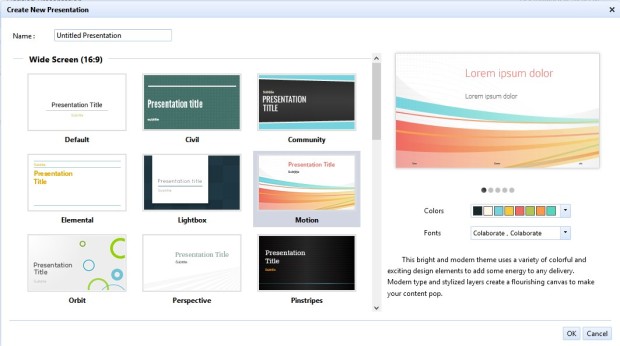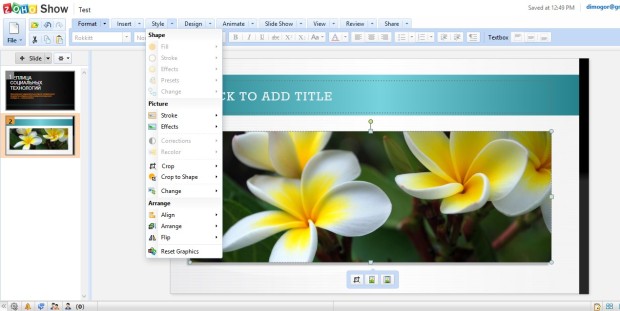Для создания визуальных материалов, документов и презентации силами Zoho Show необходимо зарегистрироваться или зайти, используя свою учетную запись в Google или Facebook. После этого вы попадете в общую панель управления всеми продуктами компании Zoho, которые содержат в своем составе еще текстовый редактор и таблицы. Выбираем в главном меню Create — Presentation и попадаем на страницу выбора шаблона для вашей проекта.
Выбираем понравившийся вам дизайн или пустой шаблон, если хотите начать все с нуля, и приступаем к его редактированию и наполнению материалами. Делается это примерно так же, как и в любой другой программе для создания презентаций. В области редактирования кликаем по любому объекту и изменяем его свойства, размеры, добавляем свои надписи, загружаем картинки и так далее. Для добавления новых слайдов и переключения между ними существует специальная панель слева, ширину которой можно регулировать простым перетаскиванием границы.
Все возможные операции и функции приложения доступны через меню, расположенное в верхней части окна окна редактора. Познакомимся с его компонентами немного подробнее.
- Format — содержит команды, связанные с форматированием текста. Жирный, курсив, подчеркнутый, списки, нумерованные списки, выравнивание и так далее.
- Insert — это меню отвечает за вставку новых объектов в ваш проект. Изображения, в том числе и из онлайновых хранилищ Picasa и Flickr, разнообразные формы и фигуры, текстовые блоки, заголовки. Обратите внимание на пункт Gadget с помощью которого вы сможете вставить различные интерактивные модули, например видео из YouTube.
- Style — здесь вы найдете команды, служащие для изменения стиля отображения выделенного объекта. Так, вы можете включить отбрасывание тени для изображений, повернуть или зеркалировать клипарт, обрезать какой-либо объект и многое другое.
- Design — настройка темы, фонового изображения и других опций оформления вашей презентации. Сделанные здесь изменения касаются внешнего вида всех входящих в нее слайдов.
- Design — очень важное меню, отвечающее за анимацию слайдов. Разумеется, пользоваться этими инструментами необходимо с чувством меры, чтобы не слишком отвлекать слушателей на визуальные эффекты.
- SlideShow — этот раздел пригодится вам, чтобы просмотреть вашу презентацию в действии.
- View — как и во всех приложениях, это меню позволяет вам настроить внешний вид редактора. На выбор предлагаются несколько вариантов раскладки интерфейса, отображение сетки, направляющих и так далее.
- Share — в это меню надо обязательно заглянуть, если вы предполагаете работать над проектом совместно с другими людьми или опубликовать свою работу в сети. Для этого можно воспользоваться прямой ссылкой на страницу или получить html-код для вставки в любой сайт или блог.
Кроме удобной публикации в сети, Zoho Show предоставляет возможность сохранить свою работу на жесткий диск. Для этого вы можете выбрать один из распространенных форматов Microsoft Office, Open Office или экспортировать свою работу в PDF.
Мы привели только очень общее описание функций онлайнового редактора Zoho Show, но даже этого достаточно, чтобы убедиться, что это веб-приложение является серьезным профессиональным инструментом для создания презентаций, слайдшоу, фотогалерей, мультимедийных интерактивных веб-страниц. Использование сервиса в некоммерческих целях совершенно бесплатно и легально.
Источник: Теплица социальных технологий Creative Commons СС-BY-SA-NC 3.0